Viber voor iOS krijgt nieuwe functies om ruimte vrij te maken op je iPhone
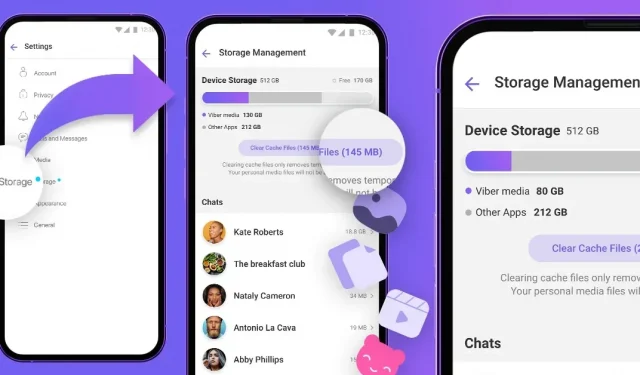
De nieuwe opslagbeheersectie van Viber maakt het gemakkelijk om meerdere mediabestanden en chats te vinden, selecteren en verwijderen, waardoor je ruimte vrijmaakt op je iPhone.
De app die eigendom is van Rakuten heeft op 9 februari 2023 nieuwe functies voor opslagbeheer gelanceerd. Om uw exemplaar van de app onmiddellijk bij te werken naar de nieuwste versie, gaat u naar de Viber App Store- pagina en klikt u op de knop Bijwerken.
Nieuwe functies voor opslagbeheer vereisen Viber voor iOS versie 19.3.0.
Viber-opslagbeheer voor iPhone
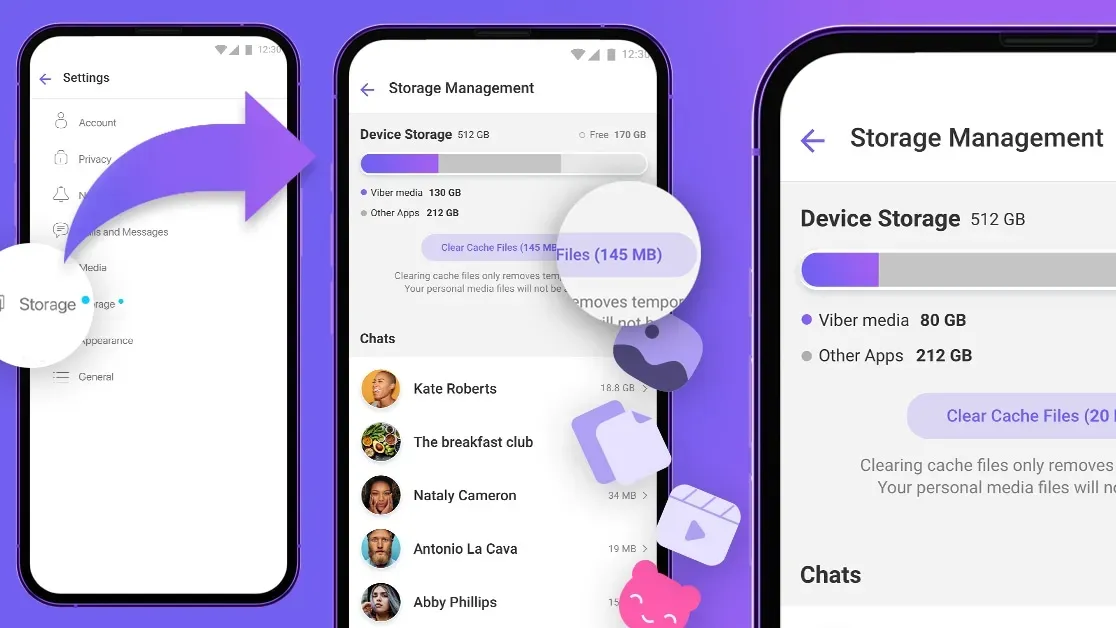
Het nieuwe gedeelte “Opslag” in de instellingen van Viber geeft je volledige controle over het opslaggebruik van de app, waardoor het gemakkelijk is om ruimte terug te winnen die verloren is gegaan aan opgeslagen media.
Van daaruit kunt u snel de grootste hoeveelheid geheugen voor elke chat bepalen. Houd er rekening mee dat de nieuwe functies voor opslagbeheer niet beschikbaar zijn in Viber Desktop.
Viber had niet zo’n uitgebreide interface voor opslagbeheer, dus het is een welkome aanvulling, vooral voor mensen met oudere iPhones en gebruikers die constant zonder opslagruimte komen te zitten. Lezen: 30+ manieren om ruimte vrij te maken op uw Mac
Hoe opslagruimte vrij te maken met Viber voor iPhone
Om de opslagbeheertools te gebruiken, opent u de Viber-instellingen en selecteert u “Opslag”.
- Open de Viber-app op je iPhone.
- Selecteer het tabblad … (Geavanceerd) in de rechter benedenhoek.
- Selecteer “Instellingen” in de hoofdlijst.
- Selecteer Opslag.
Viber analyseert het geheugenverbruik, wat enige tijd kan duren.
Je krijgt uiteindelijk een mooi visueel overzicht van hoeveel totale opslagruimte en vrije ruimte je nog over hebt op je iPhone, hoeveel ruimte Viber gebruikt en hoeveel ruimte elke chat in beslag neemt. In een ander gedeelte wordt het opslaggebruik uitgesplitst naar mediatype, zodat u snel de grootste hoeveelheden opslagruimte kunt identificeren, zoals video’s en foto’s.
Als u op de knop “Cachebestanden wissen” klikt, worden alle items in de cache gewist die Viber op verzoek kan downloaden, zoals berichten in communities en kanalen, volgens de hulp van Viber .
Om een video, foto of GIF te verwijderen, selecteert u een chat in het opslagbeheerscherm, opent u het mediabestand op volledig scherm, klikt u op het prullenbakpictogram en selecteert u Item verwijderen.
Om snel meerdere video’s, foto’s of GIF’s te verwijderen, selecteert u een chat, klikt u op de knop Selecteren boven aan het scherm en selecteert u vervolgens de media die u wilt verwijderen.
Of kies Alles selecteren om snel alle items te selecteren. Klik ten slotte op het prullenbakpictogram in de benedenhoek en bevestig de bewerking door Items verwijderen te selecteren.
Om alle chats van uw apparaat te wissen, gaat u naar het tabblad “Chats” in Viber en selecteert u het gesprek dat u wilt wissen, klikt u vervolgens op de naam van de chat bovenaan het scherm, selecteert u “Chatinformatie”, selecteert u “Wissen Chatinhoud” en klik ten slotte op “Wissen”..
Voor degenen die het zich afvragen, verwijst het gedeelte ‘Andere apps’ naar media-items die zijn vastgelegd door andere apps op uw apparaat. Voor alle duidelijkheid: u kunt deze items niet verwijderen met de opslagbeheertools van Viber. Ga in plaats daarvan naar Instellingen → Algemeen → iPhone-opslag.
Geef een reactie